Åtgärder Användargränssnittsautomatisering
Viktigt!
För att förhindra obehörig åtkomst måste Power Automate köras med samma eller högre privilegier som programmen som den automatiserar. För att använda UI-automatiseringsåtgärderna (förutom för åtgärden Använda dator) för att interagera med program som körs med utökade privilegier, kör du Power Automate som administratör. Du hittar mer information om att köra Power Automate som administratör i Kör Power Automate med utökade rättigheter.
Power Automate innehåller olika automatiseringsåtgärder för användargränssnitt för att göra det möjligt för användare att interagera med Windows- och datorprogram. För vissa automatiseringsåtgärder för användargränssnitt måste du ange användargränssnittselement i deras egenskaper för att ange det element du vill hantera.
Om du vill lägga till ett nytt användargränssnittselement väljer du Lägg till användargränssnittselement via den distribuerade automatiska åtgärden för användargränssnitt eller rutan användargränssnittselement i flödesdesignern.
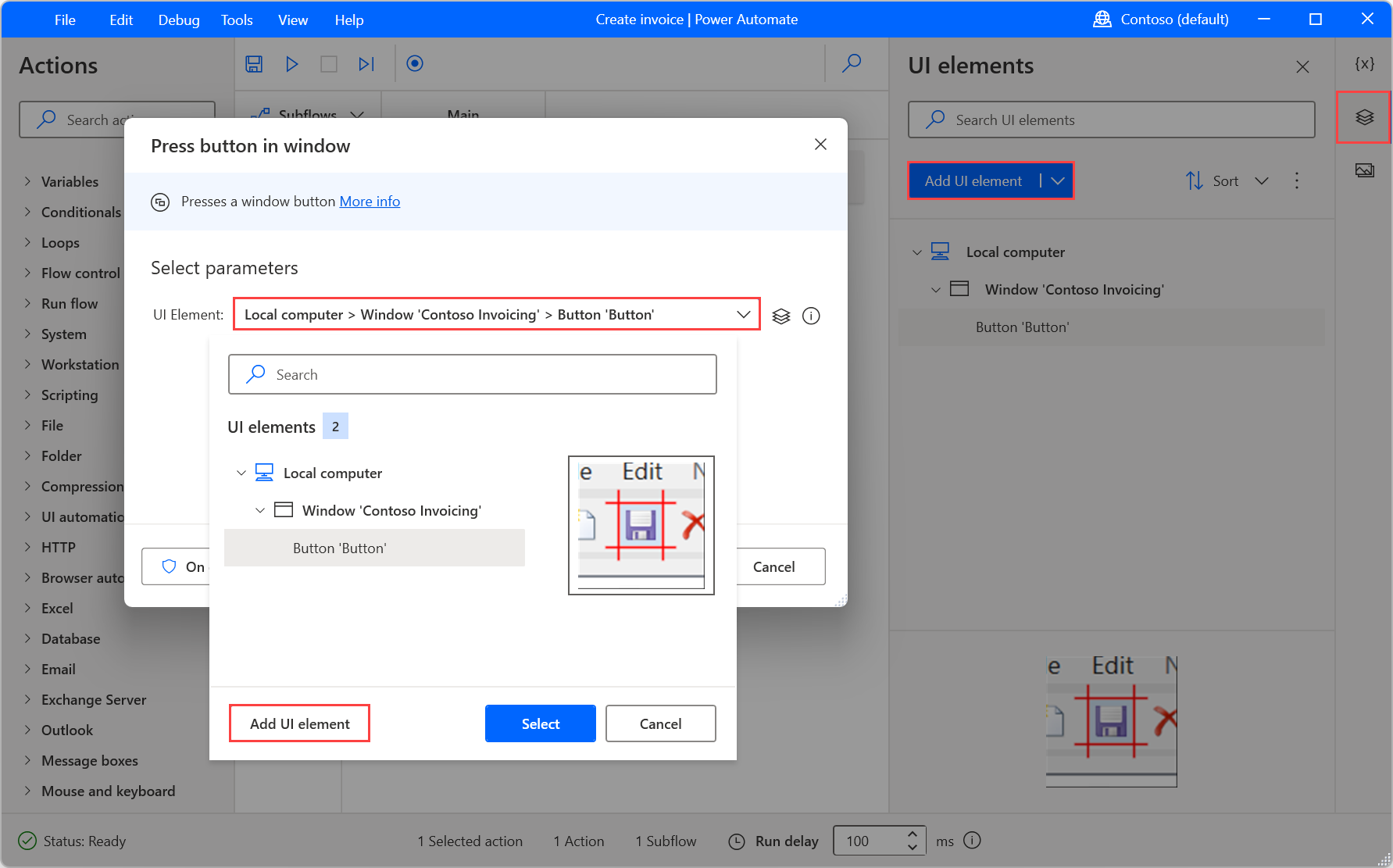
Alla användargränssnittselement består av selectors som pekar ut komponenternas hierarkiska struktur. Väljarna använder > notationen för att ange att varje element finns inom elementet till vänster.
När du skapar ett användargränssnittselement i ett programfönster har väljaren alltid ett rotelement kallat :desktop.
Om du skapar ett användargränssnittselement som pekar ut en komponent i ett programfönster skapas två användargränssnittselement automatiskt. Det överordnade användargränssnittselement pekar ut programfönstret medan det underordnade visar den hierarkiska strukturen för den specifika komponenten i fönstret.
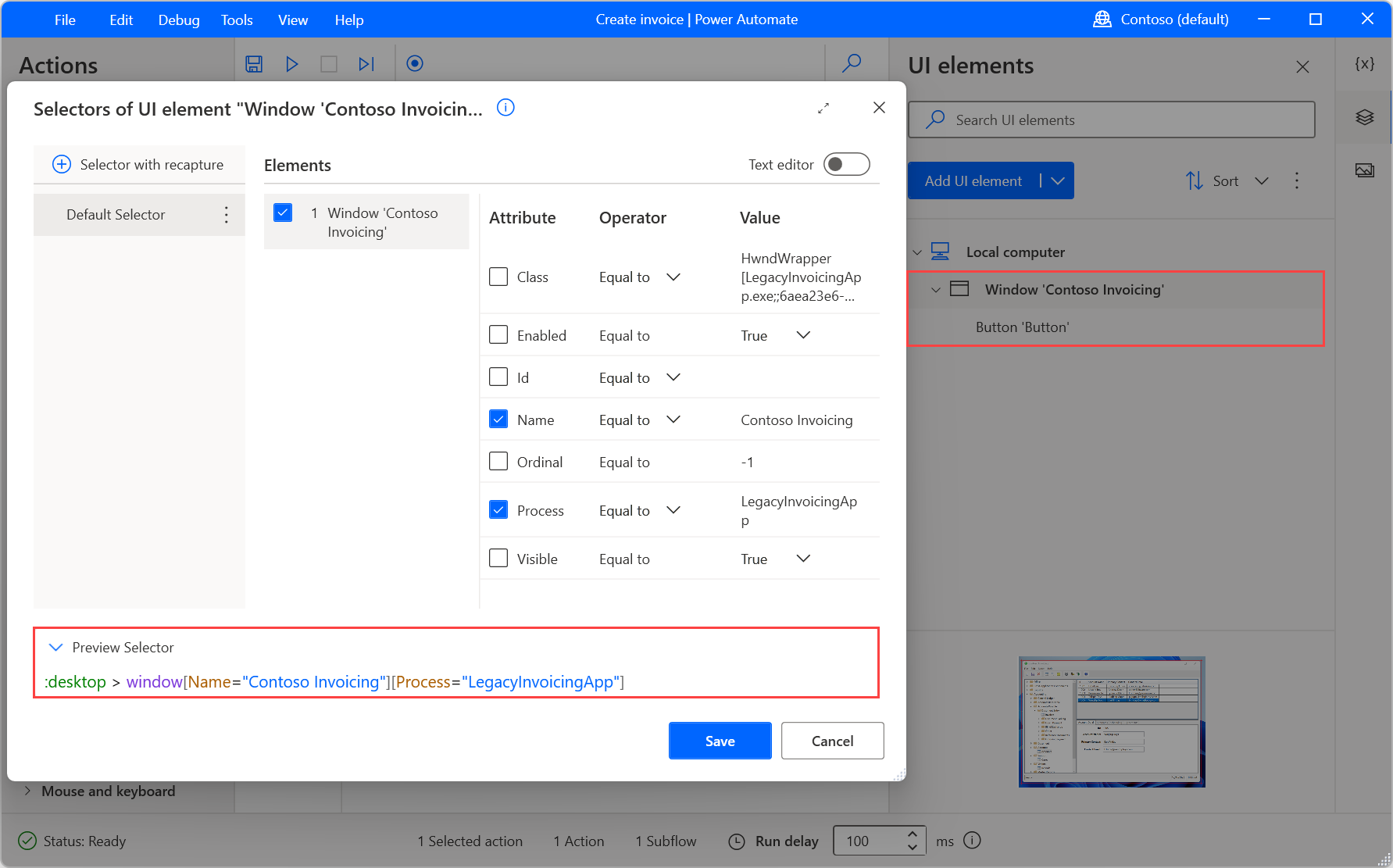
Även om väljare skapas automatiskt när du lägger till UI -element, men vissa scenarier måste skapas manuellt. När du behöver en anpassad väljare kan du redigera en befintlig väljare eller skapa en från grunden.
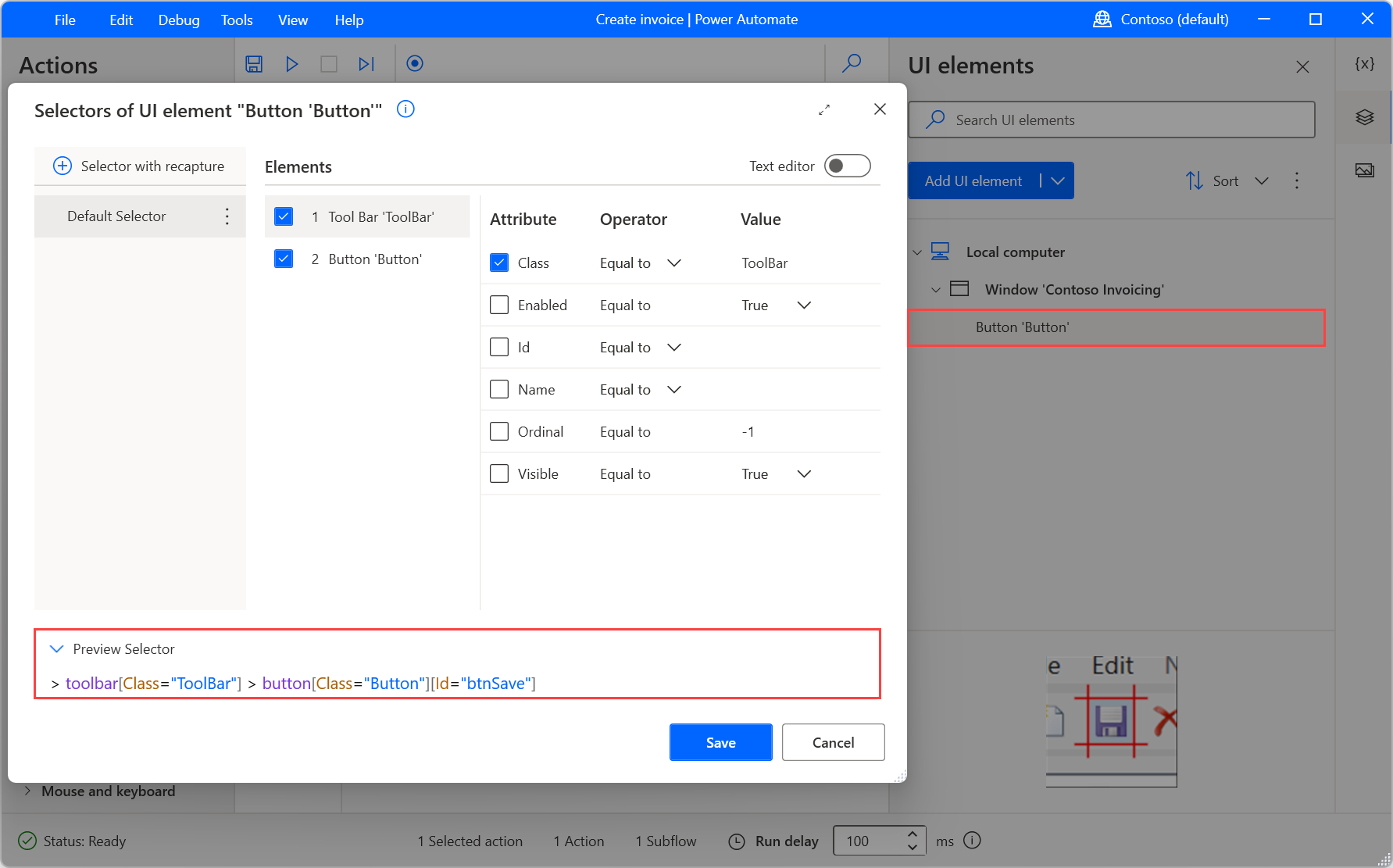
För att utveckla mer dynamiska flöden ersätter du operatorn Lika med med andra operatorer eller reguljära uttryck. Om värdet av en väljares attribut beror på resultaten från tidigare åtgärder, använd dessutom variabler istället för hårdkodade värden.
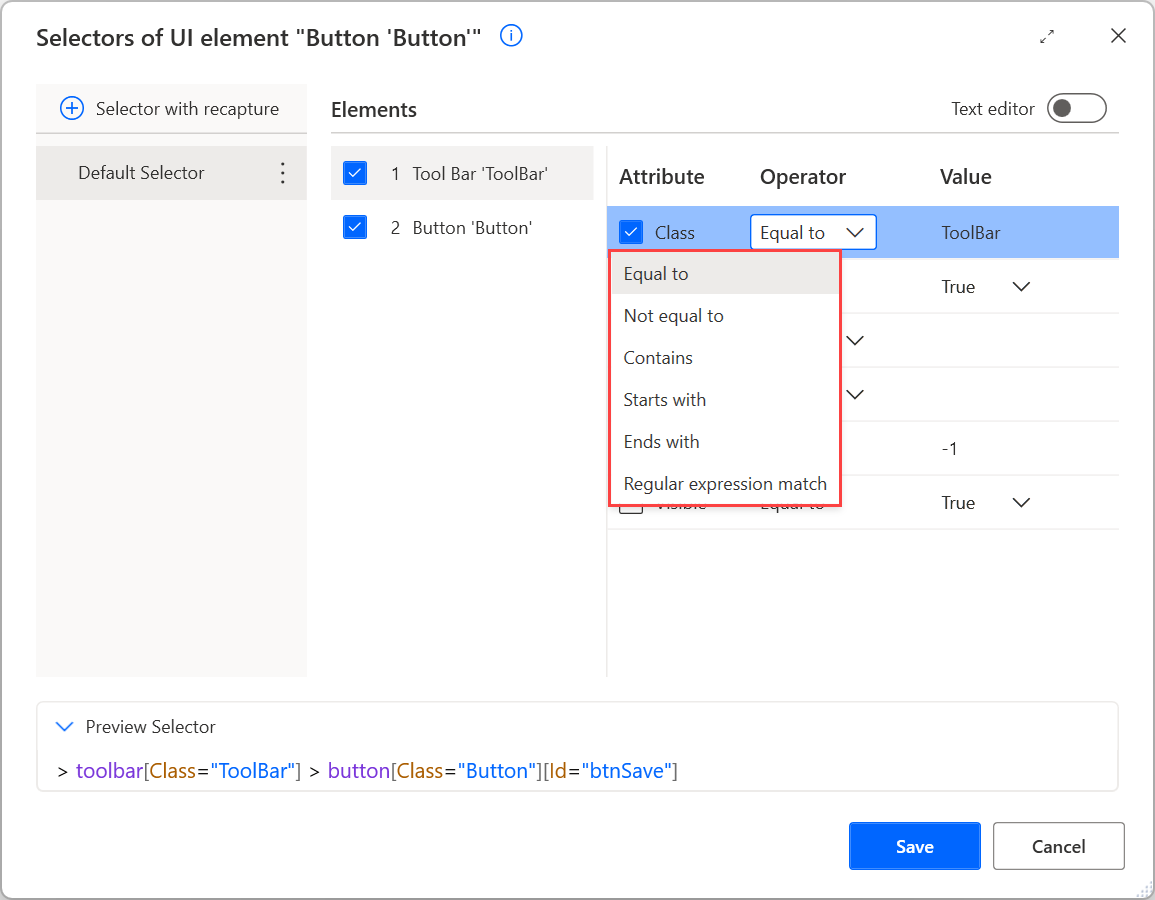
För många åtgärder av UI-automatisering finns det två lägen för att utföra åtgärder: fysiska och simulerade. I fysiskt läge tar verktyget kontroll över maskinens mus och tangentbord för att utföra åtgärden fysiskt. I simulerat läge utförs åtgärden programmatiskt utan att ta kontroll över musen och tangentbordet och utan att kräva att UI-elementets skärm förs i förgrunden. Det är viktigt att notera att det simulerade alternativet kanske inte är tillämpligt på alla UI-element. För att utföra en åtgärd genom simulering, aktivera antingen parametern Simulera åtgärd i vissa åtgärder eller inaktivera parametern Placera längst fram i andra åtgärder.
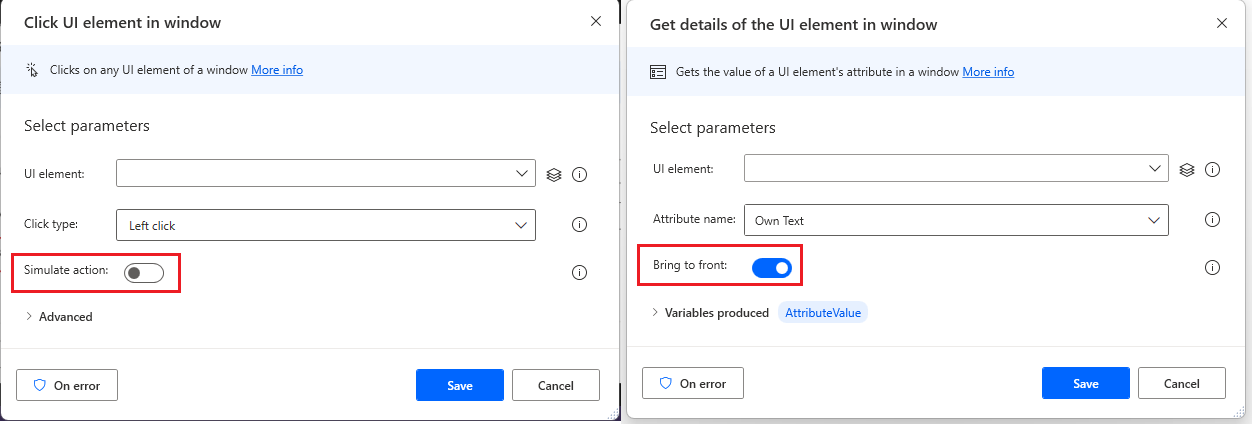
Kända begränsningar för att utföra en åtgärd genom simulering
Klicka på UI-element i fönstret och tryck på knappen i fönstret-åtgärder
När du använder åtgärderna "Klicka på UI-element i fönster" och "Tryck på knappen i fönster" gäller följande begränsningar för simuleringsläge:
WPF-teknik:
- Fungerar inte för Textbox, Växlingsknappen, Richtextbox, Listitem, Griditem/TableItem, Combobox av UI-element.
Winforms-teknik:
- Fungerar inte för gränssnittselementen Textbox, Richtextbox, Listitem, Griditem/TableItem, Combobox.
- När du simulerar ett klick för att interagera med en dialogruta måste dialogrutan stängas med ett fysiskt klick.
XAML-teknik:
- Fungerar inte för typerna Textbox, Toggle button, Richtextbox, Listitem för UI-element.
Excel-teknik:
- Fungerar inte för Växlingsknapp, Menyobjekt-typer av gränssnittselement.
Filutforskarteknik
- Fungerar inte för typerna Textbox, Richtextbox, Treeitem, MenuItem av gränssnittselement.
Teknik för Windows-inställningar:
- Fungerar inte för Växlingsknapp, Richtextbox, Grupptyper av UI-element.
Java AWT-teknik:
- Fungerar inte för Textbox, Richtextbox, Combobox-typer av UI-element.
Java SWT-teknik:
- Fungerar inte för Textbox, Richtextbox, MenuItem typer av UI-element.
SAP-teknik:
- Fungerar inte för Combobox-typer av gränssnittselement.
Windows 11:
- Begränsningar med användargränssnittselementen "Start-menyn" och "Aktivitetsfältet".
Fyll i textfältet i fönsteråtgärden
När du använder åtgärden "Fyll i textfält i fönster" gäller följande begränsningar för simuleringsläge:
WPF-teknik:
- Fungerar inte för Richtextbox-typ av UI-element.
XAML-teknik:
- Fungerar inte för Richtextbox-typ av UI-element.
Anteckningsblock/MFC-teknik:
- Fungerar inte för gränssnittselement av Pane-typ.
SAP-teknik:
- Fungerar inte för gränssnittselement av typen Combobox.
Tänk på dessa begränsningar när du konfigurerar dina UI-automatiseringsåtgärder och fortsätt med att interagera med UI-elementen med hjälp av den fysiska metoden.
Obs
Du kan hitta mer information om hur du utvecklar automatiseringsflöden för användargränssnitt och skapar anpassade väljare i Automatisera datorflöde och Skapa en anpassad väljare.
Hämta information för fönster
Hämtar en egenskap för ett fönster, till exempel dess rubrik eller dess källtext.
Indataparametrar
| Argument | Valfri | Accepterar | Standardvärde | Beskrivning |
|---|---|---|---|---|
| Fönster | Nej | Användargränssnittselement | Fönstret där du hämtar detaljerad information | |
| Fönsteregenskap | Inte tillämpligt | Hämta fönstersidhuvud, Hämta fönstertext, Hämta fönstrets plats och storlek, Hämta processnamn | Hämta fönstertitel | Välj vilken egenskap av fönstret som ska extraheras |
| Placera längst fram | Inte tillgänglig | Booleskt värde | Sant | Ange om fönstret som innehåller UI-elementet kommer att visas i framkant under körningen. Om det här alternativet är inaktiverat utförs åtgärden i bakgrunden. Observera att inte alla UI-element är kompatibla med att ha alternativet inaktiverat. Dessutom, om körning av åtgärden kräver rullning, kanske inte alla element extraheras av att inaktivera det här alternativet. |
Producerade variabler
| Argument | Typ | Beskrivning |
|---|---|---|
| WindowProperty | Allmänt värde | Den hämtade informationen för fönstret |
Undantag
| Undantag | Beskrivning |
|---|---|
| Det gick inte att hämta fönstrets egenskap | Indikerar problem att hämta fönsteregenskapen |
Hämta information om användargränssnittselement i fönstret
Hämtar värdet för ett UI-elements attribut i ett fönster.
Indataparametrar
| Argument | Valfri | Accepterar | Standardvärde | Beskrivning |
|---|---|---|---|---|
| Användargränssnittselement | Nej | Användargränssnittselement | Det användargränssnittselement där du hämtar detaljerad information | |
| Attributnamn | Ja | Textvärde | Egen text | Det attribut vars värde ska hämtas |
| Placera längst fram | Inte tillgänglig | Booleskt värde | Sant | Ange om fönstret som innehåller UI-elementet kommer att visas i framkant under körningen. Om det här alternativet är inaktiverat utförs åtgärden i bakgrunden. Observera att inte alla UI-element är kompatibla med att ha alternativet inaktiverat. Dessutom, om körning av åtgärden kräver rullning, kanske inte alla element extraheras av att inaktivera det här alternativet. |
Producerade variabler
| Argument | Typ | Beskrivning |
|---|---|---|
| AttributeValue | Textvärde | Värdet på användargränssnittselementets text |
Undantag
| Undantag | Beskrivning |
|---|---|
| Det gick inte att hämta attributet för användargränssnittselementet | Indikerar ett problem med att hämta användargränssnittselementets attribut |
Hämta markerade kryssrutor i fönstret
Hämtar namnen på de markerade kryssrutorna i en kryssrutegrupp eller tillståndet för en specifik kryssruta.
Indataparametrar
| Argument | Valfri | Accepterar | Standardvärde | Beskrivning |
|---|---|---|---|---|
| Användargränssnittselement | Nej | Användargränssnittselement | Kryssrutan eller kryssrutegruppen | |
| Åtgärd | Inte tillämpligt | Hämta namnen på utvalda kryssrutor i grupp, Hämta tillstånd för kryssruta | Hämta namn på markerade kryssrutor i gruppen | Ange om du vill hämta tillståndet för flera markerade kryssrutor eller bara en |
| Placera längst fram | Inte tillgänglig | Booleskt värde | Sant | Ange om fönstret som innehåller UI-elementet bör visas i framkant under körningen. Om det här alternativet är inaktiverat utförs åtgärden i bakgrunden. Observera att inte alla UI-element är kompatibla med att ha alternativet inaktiverat. Dessutom, om körning av åtgärden kräver rullning, kanske inte alla element extraheras av att inaktivera det här alternativet. |
Producerade variabler
| Argument | Typ | Beskrivning |
|---|---|---|
| IsChecked | Booleskt värde | Tillståndet för den valda kryssrutan |
| SelectedCheckboxes | Lista över Textvärden | Namnen på de markerade kryssrutorna i den angivna kryssrutegruppen |
Undantag
| Undantag | Beskrivning |
|---|---|
| Det gick inte att hämta kryssrutetillstånd | Indikerar ett problem med att hämta den angivna kryssrutans tillstånd |
Hämta vald alternativknapp i fönstret
Hämtar namnen på de valda alternativknapparna i en alternativknappsgrupp eller tillståndet för en viss alternativknapp.
Indataparametrar
| Argument | Valfri | Accepterar | Standardvärde | Beskrivning |
|---|---|---|---|---|
| Användargränssnittselement | Nej | Användargränssnittselement | Alternativknapp eller alternativknappsgrupp | |
| Åtgärd | Inte tillämpligt | Hämta namnet på alternativknapp i grupp, Hämta tillstånd för alternativknapp | Hämta namnet på vald alternativknapp i gruppen | Ange om du vill hämta namnet på den alternativknapp som har markerats inuti en grupp av alternativknappar eller endast tillståndet för en enstaka alternativknapp |
| Placera längst fram | Inte tillgänglig | Booleskt värde | Sant | Ange om fönstret som innehåller UI-elementet kommer att visas i framkant under körningen. Om det här alternativet är inaktiverat utförs åtgärden i bakgrunden. Observera att inte alla UI-element är kompatibla med att ha alternativet inaktiverat. Dessutom, om körning av åtgärden kräver rullning, kanske inte alla element extraheras av att inaktivera det här alternativet. |
Producerade variabler
| Argument | Typ | Beskrivning |
|---|---|---|
| IsSelected | Booleskt värde | Tillståndet för den valda alternativknappen |
| SelectedRadiobutton | Textvärde | Den markerade alternativknappen i den angivna alternativgruppen |
Undantag
| Undantag | Beskrivning |
|---|---|
| Det gick inte att hämta alternativknappens tillstånd | Indikerar ett problem med att hämta den angivna alternativknappens tillstånd |
Extrahera data från fönstret
Extraherar data från specifika delar av ett fönster i form av enstaka värden, listor eller tabeller.
Indataparametrar
| Argument | Valfri | Accepterar | Standardvärde | Beskrivning |
|---|---|---|---|---|
| Fönster | Nej | Användargränssnittselement | Det fönster du vill hämta data från | |
| Lagra extraherade data i | Inte tillämpligt | ett Excel-kalkylblad, variabel A | ett Excel-kalkylblad | Ange var extraherade data lagras |
| Placera längst fram | Inte tillgänglig | Booleskt värde | Sant | Ange om fönstret som innehåller UI-elementet kommer att visas i framkant under körningen. Om det här alternativet är inaktiverat utförs åtgärden i bakgrunden. Observera att inte alla UI-element är kompatibla med att ha alternativet inaktiverat. Dessutom, om körning av åtgärden kräver rullning, kanske inte alla element extraheras av att inaktivera det här alternativet. |
Producerade variabler
| Argument | Typ | Beskrivning |
|---|---|---|
| ExcelInstance | Excel instance | Excel-förekomsten med de extraherade data. Använd den här instansen för att manipulera kalkylbladet (eller spara och stäng det) med hjälp av de dedikerade Excel-åtgärderna. |
| DataFromWindow | Allmänt värde | Extraherade data i form av en datatabell |
Undantag
| Undantag | Beskrivning |
|---|---|
| Det gick inte att extrahera | Anger ett problem med att extrahera data från det angivna fönstret |
Extrahera data från tabell
Extraherar data från en tabell i form av en datatabell.
Indataparametrar
| Argument | Valfri | Accepterar | Standardvärde | Description |
|---|---|---|---|---|
| Register | Nej. | Användargränssnittselement | Tabellen eller rutnätet att extrahera data från | |
| Lagra extraherade data i | Inte tillgänglig | ett Excel-kalkylblad, variabel A | ett Excel-kalkylblad | Ange var extraherade data lagras |
| Placera längst fram | Inte tillgänglig | Booleskt värde | Sant | Ange om fönstret som innehåller UI-elementet ska flyttas längst fram under körningen. Om det här alternativet är inaktiverat utförs åtgärden i bakgrunden. Alla gränssnittselement är inte kompatibla med alternativet inaktiverat. Dessutom, om körning av åtgärden kräver rullning, kanske inte alla element extraheras av att inaktivera det här alternativet. |
Producerade variabler
| Argument | Typ | Beskrivning |
|---|---|---|
| ExcelInstance | Excel instance | Excel-förekomsten med de extraherade data. Använd den här instansen för att manipulera kalkylbladet (eller spara och stäng det) med hjälp av de dedikerade Excel-åtgärderna. |
| DataFromTable | Allmänt värde | Extraherade data i form av en datatabell |
Undantag
| Undantag | Beskrivning |
|---|---|
| Det gick inte att extrahera | Anger ett problem med att extrahera data från de angivna tabellen |
Ta skärmbild av användargränssnittselement
Tar en skärmbild på ett användargränssnittselement i fönstret.
Indataparametrar
| Argument | Valfri | Accepterar | Standardvärde | Beskrivning |
|---|---|---|---|---|
| Användargränssnittselement | Nej | Användargränssnittselement | Det användargränssnittselement i fönstret som ska läsas in som skärmbild | |
| Spara-läge | Inte tillämpligt | Urklipp, fil | Urklipp | Ange om bilden ska sparas till en fil eller lagras i Urklipp |
| Image file path | Nej | Fil | Ange fullständig sökväg för filen som ska sparas | |
| File format | Inte tillämpligt | BMP, EMF, EXIF, GIF, JPG, PNG, TIFF, WMF | BMP | Bildfilens filformat |
Producerade variabler
| Argument | Typ | Beskrivning |
|---|---|---|
| ImageFile | Fil | Sökvägen till den genererade skärmdumpsbildfilen |
Undantag
| Undantag | Beskrivning |
|---|---|
| Det gick inte att hämta användargränssnittselementet | Indikerar ett problem med att hämta användargränssnittselementet |
| Det gick inte att spara bilden | Anger ett problem med att spara tagit skärmbild |
| Det gick inte att ta en skärmbild av användargränssnittselementet | Indikerar ett problem med att ta en skärmbild av användargränssnittselementet |
Fokusera textfält i fönster
Ställer in fokus på en textruta i ett fönster och rullar den in i bild.
Indataparametrar
| Argument | Valfri | Accepterar | Standardvärde | Beskrivning |
|---|---|---|---|---|
| Textfält | Nej | Användargränssnittselement | Den textruta som ska fokuseras |
Producerade variabler
Denna åtgärd genererar inga variabler.
Undantag
| Undantag | Beskrivning |
|---|---|
| Kunde inte ange indatafokus i fönstrets textruta | Indikerar ett problem med att ange fokus på det angivna textfältet på webbsidan |
Fyll i textfält i fönster
Fyller i en textruta i ett fönster med den angivna texten.
Indataparametrar
| Argument | Valfri | Accepterar | Standardvärde | Beskrivning |
|---|---|---|---|---|
| Text box | Nej | Användargränssnittselement | Den textruta som ska fyllas i | |
| Text som ska fyllas i | Nej | Direkt krypterad indata eller textvärde | Den text som ska anges i textfältet | |
| Simulera åtgärd | Inte tillgänglig | Booleskt värde | Falsk | Simulera tangenttryckningarna programmatiskt när du fyller i text i UI-textfältskomponenter. Detta alternativ kräver inte att att användargränssnittselementets skärm fokuseras, blir det inte automatiskt fört i systemet. Observera att alternativet endast kan användas för åtgärder med vänster klickning och det kanske inte är tillämpligt för alla element i användargränssnittet. |
| Om fältet inte är tomt | Ja | Ersätt text, Lägga till text | Ersätt text | Ange om det befintliga innehållet ska ersättas eller om du vill lägga till det. |
| Klicka innan ifyllning | Ja | Vänsterklicka, Dubbelklicka, Nej | Vänsterklicka | Ange om ett vänster musklick ska utföras innan textfältet fylls i eller inte. |
Producerade variabler
Denna åtgärd genererar inga variabler.
Undantag
| Undantag | Beskrivning |
|---|---|
| Kunde inte skriva i textrutan | Indikerar ett problem med att fylla i det angivna textfältet |
Tryck på knappen i fönstret
Trycker på en fönsterknapp.
Indataparametrar
| Argument | Valfri | Accepterar | Standardvärde | Beskrivning |
|---|---|---|---|---|
| Användargränssnittselement | Nej | Användargränssnittselement | Den knapp som ska tryckas |
Producerade variabler
Denna åtgärd genererar inga variabler.
Undantag
| Undantag | Beskrivning |
|---|---|
| Det gick inte att trycka på knappen | Indikerar problem att trycka på den angivna knappen |
Välj alternativknapp i fönstret
Väljer en alternativknapp i ett fönster.
Indataparametrar
| Argument | Valfri | Accepterar | Standardvärde | Beskrivning |
|---|---|---|---|---|
| Radio button | Nej | Användargränssnittselement | Den alternativknapp som ska väljas |
Producerade variabler
Denna åtgärd genererar inga variabler.
Undantag
| Undantag | Beskrivning |
|---|---|
| Det gick inte att välja användargränssnittselement för alternativknappen | Indikerar ett problem med att välja den angivna alternativknappens användargränssnittselement |
Ställ in kryssrutans tillstånd i fönstret
Markerar eller avmarkerar en kryssruta i ett fönsterformulär.
Indataparametrar
| Argument | Valfri | Accepterar | Standardvärde | Beskrivning |
|---|---|---|---|---|
| Kryssruta | Nej | Användargränssnittselement | Den kryssruta som tillståndet ska anges för | |
| Ange kryssrutans tillstånd som | Inte tillämpligt | Markerat, Ej markerat | Kontrollerad | Ange om kryssrutan ska bli markerad eller avmarkerad |
Producerade variabler
Denna åtgärd genererar inga variabler.
Undantag
| Undantag | Beskrivning |
|---|---|
| Kunde inte ange tillstånd för kryssrutan | Indikerar ett problem med att ställa in den angivna kryssrutans tillstånd |
Ange värde för listrutan i fönstret
Ställer in eller rensar de markerade alternativen för en listruta i ett fönsterformulär.
Indataparametrar
| Argument | Valfri | Accepterar | Standardvärde | Beskrivning |
|---|---|---|---|---|
| Listruta | Nej | Användargränssnittselement | Den listruta vars värde ska ställas in | |
| Operation | Inte tillgänglig | Rensa valda alternativ, Välj alternativ efter namn, Välj alternativ efter index | Rensa markerade alternativ | Ange om du vill välja ett värde efter namn eller ordningsposition (1 2 3 …) eller rensa det valda värdet i listrutan |
| Alternativnamn | Nej | Lista över Textvärden | Ange ett alternativ eller en lista med alternativ som ska väljas i listrutan. Flera alternativ är bara vettiga när du arbetar med flervalslistor. Om listan är enkelval, då kommer endast det första alternativet som anges att användas. | |
| Use regular expressions | Inte tillgänglig | Booleskt värde | Falsk | Ange om alternativnamnsvärdena ska tolkas som ett reguljärt uttryck |
| Options indices | Nej | Lista över numeriska värden | Ange ett alternativ eller en lista med alternativ som ska väljas i listrutan. Flera alternativ är bara vettiga när du arbetar med flervalslistor. Om listan är enkelval, då kommer endast det första alternativet som anges att användas. |
Producerade variabler
Denna åtgärd genererar inga variabler.
Undantag
| Undantag | Beskrivning |
|---|---|
| Det gick inte att välja de angivna alternativen i listrutan | Indikerar ett problem med att välja de angivna alternativen i listrutan |
Hämta fönster
Hämtar ett aktivt fönster för automatisering av datorappar.
Indataparametrar
| Argument | Valfri | Accepterar | Standardvärde | Beskrivning |
|---|---|---|---|---|
| Get window | Inte tillgängligt | Specifikt fönster, Förgrundsfönster | Specifikt fönster | Ange huruvida du vill söka med hjälp av en väljare eller via förgrundsfönstret |
| Användargränssnittselement | Nej | Användargränssnittselement | Väljaren för det fönster som ska hämtas | |
| För fram fönster i förgrunden | Inte tillämpligt | Booleskt värde | Falsk | Ange om fönstret ska visas automatiskt i förgrunden när det skaffas |
| Fail if window isn't found | Inte tillgängligt | Booleskt värde | Sann | Ange om det ska väntas oändligt på att fönstret ska visas eller om det ska misslyckas om fönstret inte visas inom en angiven tidsperiod |
| Tidsgräns | Nej | Numeriskt värde | Tidsgräns att vänta i sekunder |
Producerade variabler
| Argument | Typ | Beskrivning |
|---|---|---|
| WindowTitle | Textvärde | Förgrundsfönstrets titel |
| AutomationWindow | Fönsterinstans | Den specifika fönsterinstansen för användning med senare Användargränssnittsautomatiseringsåtgärder |
Undantag
| Undantag | Beskrivning |
|---|---|
| Det gick inte att hämta fönstret | Anger att ett problem uppstod när fönstret skulle hämtas |
Fokusera fönstret
Aktiverar ett specifikt fönster och placerar det i förgrunden.
Indataparametrar
| Argument | Valfri | Accepterar | Standardvärde | Beskrivning |
|---|---|---|---|---|
| Find window mode | Inte tillgängligt | Efter fönster användargränssnittselement, Efter fönster instans/ handtag, Efter titel och/eller klass | Efter fönstrets användargränssnittselement | Ange huruvida du vill söka efter fönstret med hjälp av ett användargränssnittselement eller en kombination av fönstrets rubrik eller klass |
| Fönster | Nej | Användargränssnittselement | Fönstrets användargränssnittselement | |
| Fönsterrubrik | Ja | Textvärde | Fönsterrubriken. Jokertecken kan användas som '?' eller '*'. | |
| Window instance | Nej | Numeriskt värde | Instans eller handtag på fönstret som ska fokusera | |
| Window class | Ja | Textvärde | Om det finns två fönster med samma titel kan fönsterklass göra det lättare att skilja dem åt. I så fall anger du klassen för det fönster som ska användas. |
Producerade variabler
Denna åtgärd genererar inga variabler.
Undantag
| Undantag | Beskrivning |
|---|---|
| Fönstret hittades inte | Anger att det angivna fönstret inte hittades |
| Det går inte att fokusera fönstret | Indikerar ett problem med att fokusera i det angivna fönstret |
| Det går inte att utföra fönsterrelaterad åtgärd i icke-interaktivt läge | Anger ett problem med att utföra en fönsterrelaterad åtgärd i icke-interaktivt läge |
Ställ in tillstånd för fönstret
Återställer, maximerar eller minimerar ett specifikt fönster.
Indataparametrar
| Argument | Valfri | Accepterar | Standardvärde | Beskrivning |
|---|---|---|---|---|
| Find window mode | Inte tillgängligt | Efter fönster användargränssnittselement, Efter fönster instans/ handtag, Efter titel och/eller klass | Efter fönstrets användargränssnittselement | Ange huruvida du vill söka efter fönstret med hjälp av ett användargränssnittselement eller en kombination av fönstrets rubrik eller klass |
| Fönster | Nej | Användargränssnittselement | Fönstrets användargränssnittselement | |
| Fönsterrubrik | Ja | Textvärde | Fönsterrubriken. Jokertecken kan användas som '?' eller '*'. | |
| Window instance | Nej | Numeriskt värde | Instans eller handtag på fönstret som tillståndet ska ställas in för | |
| Window class | Ja | Textvärde | Om det finns två fönster med samma titel kan fönsterklass göra det lättare att skilja dem åt. I så fall anger du klassen för det fönster som ska användas. | |
| Fönstrets tillstånd | Inte tillgängligt | Återställd, Maximerad, Minimerad | Återställd | Välj i vilket tillstånd fönstret ska visas |
Producerade variabler
Denna åtgärd genererar inga variabler.
Undantag
| Undantag | Beskrivning |
|---|---|
| Fönstret hittades inte | Anger att det angivna fönstret inte hittades |
| Det går inte att ställa in tillstånd för fönstret | Indikerar ett problem med att ange fönstertillstånd för det angivna fönstret |
| Det går inte att utföra fönsterrelaterad åtgärd i icke-interaktivt läge | Anger ett problem med att utföra en fönsterrelaterad åtgärd i icke-interaktivt läge |
Ställ in synlighet för fönstret
Visar ett dolt fönster eller döljer ett synligt fönster.
Indataparametrar
| Argument | Valfri | Accepterar | Standardvärde | Beskrivning |
|---|---|---|---|---|
| Find window mode | Inte tillgängligt | Efter fönster användargränssnittselement, Efter fönster instans/ handtag, Efter titel och/eller klass | Efter fönstrets användargränssnittselement | Ange huruvida du vill söka efter fönstret med hjälp av ett användargränssnittselement eller en kombination av fönstrets rubrik eller klass |
| Fönster | Nej | Användargränssnittselement | Fönstrets användargränssnittselement | |
| Fönsterrubrik | Ja | Textvärde | Fönsterrubriken. Jokertecken kan användas som '?' eller '*'. | |
| Window instance | Nej | Numeriskt värde | Instans eller handtag på fönstret som synligheten ska ställas in för | |
| Window class | Ja | Textvärde | Om det finns två fönster med samma titel kan fönsterklass göra det lättare att skilja dem åt. I så fall anger du klassen för det fönster som ska användas. | |
| Visibility | Inte tillgängligt | Synlig, Dold | Dold | Välj i vilket tillstånd fönstrets synlighet ska ställas in till |
Producerade variabler
Denna åtgärd genererar inga variabler.
Undantag
| Undantag | Beskrivning |
|---|---|
| Fönstret hittades inte | Anger att det angivna fönstret inte hittades |
| Det går inte att ställa in synlighet för fönstret | Indikerar ett problem med att ange synlighet för det angivna fönstret |
| Det går inte att utföra fönsterrelaterad åtgärd i icke-interaktivt läge | Anger ett problem med att utföra en fönsterrelaterad åtgärd i icke-interaktivt läge |
Flytta fönster
Anger placeringen för ett specifikt fönster.
Indataparametrar
| Argument | Valfri | Accepterar | Standardvärde | Beskrivning |
|---|---|---|---|---|
| Find window mode | Inte tillgängligt | Efter fönster användargränssnittselement, Efter fönster instans/ handtag, Efter titel och/eller klass | Efter fönstrets användargränssnittselement | Ange huruvida du vill söka efter fönstret med hjälp av ett användargränssnittselement eller en kombination av fönstrets rubrik eller klass |
| Fönster | Nej | Användargränssnittselement | Fönstrets användargränssnittselement | |
| Fönsterrubrik | Ja | Textvärde | Fönsterrubriken. Jokertecken kan användas som '?' eller '*'. | |
| Window instance | Nej | Numeriskt värde | Instans eller handtag på fönstret som ska flyttas | |
| Window class | Ja | Textvärde | Om du har två fönster med samma titel kan fönsterklass göra det lättare att skilja dem åt. I så fall anger du klassen för det fönster som ska användas. | |
| Position X | Nej | Numeriskt värde | X-positionen för fönstret | |
| Position Y | Nej | Numeriskt värde | Y-positionen för fönstret |
Producerade variabler
Denna åtgärd genererar inga variabler.
Undantag
| Undantag | Beskrivning |
|---|---|
| Fönstret hittades inte | Anger att det angivna fönstret inte hittades |
| Fönstret kan inte flyttas | Indikerar ett problem med att flytta det angivna fönstret |
| Det går inte att utföra fönsterrelaterad åtgärd i icke-interaktivt läge | Anger ett problem med att utföra en fönsterrelaterad åtgärd i icke-interaktivt läge |
Ändra storlek på fönster
Anger storleken för ett specifikt fönster.
Indataparametrar
| Argument | Valfri | Accepterar | Standardvärde | Beskrivning |
|---|---|---|---|---|
| Find window mode | Inte tillgängligt | Efter fönster användargränssnittselement, Efter fönster instans/ handtag, Efter titel och/eller klass | Efter fönstrets användargränssnittselement | Ange huruvida du vill söka efter fönstret med hjälp av ett användargränssnittselement eller en kombination av fönstrets rubrik eller klass |
| Fönster | Nej | Användargränssnittselement | Fönstrets användargränssnittselement | |
| Fönsterrubrik | Ja | Textvärde | Fönsterrubriken. Jokertecken kan användas som '?' eller '*'. | |
| Window instance | Nej | Numeriskt värde | Instans eller handtag på fönstret som ska storleksändras | |
| Window class | Ja | Textvärde | Om det finns två fönster med samma titel kan fönsterklass göra det lättare att skilja dem åt. I så fall anger du klassen för det fönster som ska användas | |
| Width | Nej | Numeriskt värde | Den nya bredden, i pixlar. | |
| Height | Nej | Numeriskt värde | Den nya höjden, i pixlar. |
Producerade variabler
Denna åtgärd genererar inga variabler.
Undantag
| Undantag | Beskrivning |
|---|---|
| Fönstret hittades inte | Anger att det angivna fönstret inte hittades |
| Det går inte att ändra storlek på fönstret | Indikerar ett problem med att ändra storlek på det angivna fönstret |
| Det går inte att utföra fönsterrelaterad åtgärd i icke-interaktivt läge | Anger ett problem med att utföra en fönsterrelaterad åtgärd i icke-interaktivt läge |
Stäng fönstret
Stänger ett specifikt fönster.
Indataparametrar
| Argument | Valfri | Accepterar | Standardvärde | Beskrivning |
|---|---|---|---|---|
| Find window mode | Inte tillgängligt | Efter fönster användargränssnittselement, Efter fönster instans/ handtag, Efter titel och/eller klass | Efter fönstrets användargränssnittselement | Ange huruvida du vill söka efter fönstret med hjälp av ett användargränssnittselement eller en kombination av fönstrets rubrik eller klass |
| Fönster | Nej | Användargränssnittselement | Fönstrets användargränssnittselement | |
| Fönsterrubrik | Ja | Textvärde | Fönsterrubriken. Jokertecken kan användas som '?' eller '*'. | |
| Window instance | Nej | Numeriskt värde | Instans eller handtag på fönstret som ska stängas | |
| Window class | Ja | Textvärde | Om det finns två fönster med samma titel kan fönsterklass göra det lättare att skilja dem åt. I så fall anger du klassen för det fönster som ska användas. |
Producerade variabler
Denna åtgärd genererar inga variabler.
Undantag
| Undantag | Beskrivning |
|---|---|
| Fönstret hittades inte | Anger att det angivna fönstret inte hittades |
| Det går inte att stänga fönstret | Indikerar ett problem med att stänga det angivna fönstret |
| Det går inte att utföra fönsterrelaterad åtgärd i icke-interaktivt läge | Anger ett problem med att utföra en fönsterrelaterad åtgärd i icke-interaktivt läge |
Om fönstret innehåller
Markerar början av ett villkorsstyrt block med åtgärder, beroende på om ett angivet textstycke eller användargränssnittselement finns i ett fönster.
Indataparametrar
| Argument | Valfri | Accepterar | Standardvärde | Beskrivning |
|---|---|---|---|---|
| Check if window | Inte tillgängligt | Innehåller användargränssnittselement, Inte innehåller användargränssnittselement, Innehåller text, Inte innehåller text | Innehåller användargränssnittselement | Kontrollera om det finns en specifik text eller ett specifikt användargränssnittselement i ett fönster |
| Check UI element state | Inte tillgängligt | Booleskt värde | Falsk | Kontrollera huruvida ett specifikt användargränssnittselement har aktiverats eller inaktiverats |
| Text | Nej | Textvärde | Den text som ska sökas efter | |
| Användargränssnittselement | Nej | Användargränssnittselement | Det UI-ellement som ska sökas efter | |
| Fönster | Nej | Användargränssnittselement | Det fönster där förekomst av texten ska undersökas | |
| Tillstånd | Inte tillämpligt | Aktiverad, Inaktiverad | Aktiverat | Det Användargränssnittselementtillstånd som du ska söka efter |
Producerade variabler
Denna åtgärd genererar inga variabler.
Undantag
Den här åtgärden innehåller inte några undantag.
Vänta på fönstrets innehåll
Gör uppehåll i körningen av automatiseringen tills ett visst textstycke eller UI-element visas eller försvinner från ett fönster.
Indataparametrar
| Argument | Valfri | Accepterar | Standardvärde | Beskrivning |
|---|---|---|---|---|
| Wait until window | Inte tillgängligt | Innehåller användargränssnittselement, Inte innehåller användargränssnittselement, Innehåller text, Inte innehåller text | Innehåller användargränssnittselement | Om du ska vänta på att en specifik text eller ett specifikt användargränssnittselement visas i ett fönster |
| Check UI element state | Inte tillgängligt | Booleskt värde | Falsk | Kontrollera huruvida ett specifikt användargränssnittselement har aktiverats eller inaktiverats |
| Text | Nej | Textvärde | Den text som ska sökas efter | |
| Användargränssnittselement | Nej | Användargränssnittselement | Det UI-ellement som ska sökas efter | |
| Fönster | Nej | Användargränssnittselement | Det fönster där förekomst av texten ska undersökas | |
| Tillstånd | Inte tillämpligt | Aktiverad, Inaktiverad | Aktiverat | Det Användargränssnittselementtillstånd som du ska söka efter |
Producerade variabler
Denna åtgärd genererar inga variabler.
Undantag
| Undantag | Beskrivning |
|---|---|
| Kunde inte vänta på fönstrets innehåll | Indikerar att vänteåtgärden misslyckades |
Om bild
Åtgärden markerar början på ett villkorsstyrt block med åtgärder beroende på om en vald bild finns på skärmen eller inte.
Indataparametrar
| Argument | Valfri | Accepterar | Standardvärde | Beskrivning |
|---|---|---|---|---|
| If image | Inte tillgängligt | finns, finns inte | finns | Huruvida förekomst eller frånvaro av vald bild ska kontrolleras |
| Bild | Nej | Lista över Bilder | Den bild/de bilder vars existens åtgärden ska kontrollera | |
| Sök efter bild på | Inte tillgängligt | Endast helskärm, förgrundsfönster | Hela skärmen | Om du vill söka efter den angivna bilden i enbart det här fönstret eller i hela synliga fönstret. Inget av de val som du väljer hittar bilden om den inte syns tydligt på skärmen |
| Search mode | Inte tillgängligt | Sök hela skärmen eller förgrundsfönstret, Sök angiven underregion av skärmen eller förgrundsfönstret | Sök på hela skärmen eller i förgrundsfönstret | Anger om du vill söka på hela skärmen (eller fönstret) för att hitta den angivna texten eller bara en mindre underregion av den |
| Find all images in the list | Inte tillgängligt | Booleskt värde | Falsk | Kontrollera om alla bilder i listan finns eller inte |
| X1 | Ja | Numeriskt värde | Den inledande X-koordinaten för underregionen att söka efter den angivna texten | |
| X2 | Ja | Numeriskt värde | Den avslutande X-koordinaten för underregionen att söka efter den angivna texten | |
| Y1 | Ja | Numeriskt värde | Den inledande Y-koordinaten för underregionen att söka efter den angivna texten | |
| Y2 | Ja | Numeriskt värde | Den avslutande Y-koordinaten för underregionen att söka efter den angivna texten | |
| Tolerance | Ja | Numeriskt värde | 10 | Ange hur mycket bilden du söker efter kan skilja sig från den ursprungligen valda bilden |
| Bildmatchningsalgoritm | Inte tillgänglig | Grundläggande, avancerad | Grundläggande | Vilken bildalgoritm som ska användas vid sökning efter bilder |
Producerade variabler
Denna åtgärd genererar inga variabler.
Undantag
| Undantag | Beskrivning |
|---|---|
| Det går inte att kontrollera bilden i icke-interaktivt läge | Anger att en bild inte kan identifieras i icke-interaktivt läge |
| Ogiltiga koordinater för underregion | Anger att koordinaterna för den angivna underregionen är ogiltiga |
Använd skrivbord
Utför åtgärder för skrivbord och aktivitetsfält.
Indataparametrar
| Argument | Valfri | Accepterar | Standardvärde | Beskrivning |
|---|---|---|---|---|
| Användargränssnittselement | Nej | Användargränssnittselement | Det UI-ellement som ska klickas | |
| Klicktyp | Inte tillgänglig | Vänsterklicka, Högerklicka, Dubbelklicka | Vänsterklicka | Vilken typ av klick som ska utföras |
| Starta nytt program när du vänsterklickar på aktivitetsfältet | Inte tillgängligt | Booleskt värde | Sann | När den här parametern är inställd på "sant" ser den till att ett nytt fönster för ett program skapas när du vänsterklickar på dess ikon i "snabbstartsfältet", även kallat aktivitetsfältet i Windows 7 och senare. Avmarkera alternativet om du vill föra en redan löpande instans av programmet till förgrunden. |
Producerade variabler
Denna åtgärd genererar inga variabler.
Undantag
| Undantag | Beskrivning |
|---|---|
| Det gick inte att utföra aktivitetsfältsåtgärden | Indikerar att aktivitetsfältsåtgärden misslyckades |
Välj flik i fönstret
Väljer en flik från en grupp med flikar.
Indataparametrar
| Argument | Valfri | Accepterar | Standardvärde | Beskrivning |
|---|---|---|---|---|
| Flik | Nej | Användargränssnittselement | Den flik som ska väljas |
Producerade variabler
Denna åtgärd genererar inga variabler.
Undantag
| Undantag | Beskrivning |
|---|---|
| Det gick inte att välja fliken | Indikerar problem att markera den angivna fliken |
Vänta på bilden
Den här åtgärden väntar tills en viss bild visas på skärmen eller i förgrundsfönstret.
Indataparametrar
| Argument | Valfri | Accepterar | Standardvärde | Beskrivning |
|---|---|---|---|---|
| Wait for image to | Inte tillgängligt | Visas, Försvinna | Visas | Kontrollera huruvida användaren ska behöva vänta på att bilden/bilderna visas eller försvinner |
| Den bild som ska inväntas | Nej | Lista över Bilder | Den bild/de bilder vars existens åtgärden ska kontrollera | |
| Sök efter bild på | Inte tillgängligt | Endast helskärm, förgrundsfönster | Hela skärmen | Om du vill söka efter den angivna bilden i enbart det här fönstret eller i hela synliga fönstret. Inget av de val som du väljer hittar bilden om den inte syns tydligt på skärmen |
| Search mode | Inte tillgängligt | Sök hela skärmen eller förgrundsfönstret, Sök angiven underregion av skärmen eller förgrundsfönstret | Sök på hela skärmen eller i förgrundsfönstret | Anger om du vill söka på hela skärmen (eller fönstret) för att hitta den angivna texten eller bara en mindre underregion av den |
| Wait for all images | Inte tillgängligt | Booleskt värde | Falsk | Om du vill vänta på att alla bilder i listan ska visas (försvinna) eller bara en av dem |
| X1 | Ja | Numeriskt värde | Den inledande X-koordinaten för underregionen att söka efter den angivna texten | |
| X2 | Ja | Numeriskt värde | Den avslutande X-koordinaten för underregionen att söka efter den angivna texten | |
| Y1 | Ja | Numeriskt värde | Den inledande Y-koordinaten för underregionen att söka efter den angivna texten | |
| Y2 | Ja | Numeriskt värde | Den avslutande Y-koordinaten för underregionen att söka efter den angivna texten | |
| Tolerance | Ja | Numeriskt värde | 10 | Ange hur mycket bilden du söker efter kan skilja sig från den ursprungligen valda bilden |
| Bildmatchningsalgoritm | Inte tillgänglig | Grundläggande, avancerad | Grundläggande | Vilken bildalgoritm som ska användas vid sökning efter bilder |
| Misslyckades med tidsgränsfel | Inte tillgänglig | Booleskt värde | Falsk | Ange om du vill att åtgärden ska vänta oändligt eller misslyckas efter en angiven tidsperiod |
Producerade variabler
| Argument | Typ | Beskrivning |
|---|---|---|
| X | Numeriskt värde | X-koordinaten för den punkt där texten hittades på skärmen. Om texten har sökt i förgrunden fönstret är detta värde relativt till det övre vänstra hörnet av fönstret. |
| Y | Numeriskt värde | Y-koordinaten för den punkt där texten hittades på skärmen. Om texten har sökt i förgrunden fönstret är detta värde relativt till det övre vänstra hörnet av fönstret. |
Undantag
| Undantag | Beskrivning |
|---|---|
| Misslyckades med att vänta på bilden | Indikerar att vänteåtgärden misslyckades |
| Det går inte att kontrollera bilden i icke-interaktivt läge | Anger att en bild inte kan identifieras i icke-interaktivt läge |
| Ogiltiga koordinater för underregion | Anger att koordinaterna för den angivna underregionen är ogiltiga |
Hovra musen över användargränssnittselement i fönstret
Hovra musen över valfritt användargränssnittselement i ett fönster.
Indataparametrar
| Argument | Valfri | Accepterar | Standardvärde | Beskrivning |
|---|---|---|---|---|
| Användargränssnittselement | Nej | Användargränssnittselement | Visa det användargränssnittselement i fönstret som ska hovras över |
Producerade variabler
Denna åtgärd genererar inga variabler.
Undantag
| Undantag | Beskrivning |
|---|---|
| Kunde inte hovra över elementet | Anger att hovringen över elementet misslyckades |
Klicka på användargränssnittselementet i fönstret
Klickar på ett UI-element i ett fönster.
Indataparametrar
| Argument | Valfri | Accepterar | Standardvärde | Beskrivning |
|---|---|---|---|---|
| Användargränssnittselement | Nej | Användargränssnittselement | Det UI-ellement som ska klickas | |
| Klicktyp | Inte tillgänglig | Vänsterklicka, Högerklicka, Dubbelklicka, Mellanklicka, Vänster musknapp ned, Vänster musknapp upp, Höger musknapp ned, Höger musknapp upp | Vänsterklicka | Vilken typ av klick som ska utföras |
| Simulera åtgärd | Inte tillgänglig | Booleskt värde | Falsk | Ange om du fysiskt ska simulera att flytta muspekaren över elementet innan du klickar. Detta alternativ kräver inte att att användargränssnittselementets skärm fokuseras, blir det inte automatiskt fört i systemet. Observera att alternativet endast kan användas för åtgärder med vänster klickning och det kanske inte är tillämpligt för alla element i användargränssnittet. |
| Mouse position relative to UI element | Inte tillgänglig | Högst upp till vänster, Högst upp i mitten, Högst upp till höger, Mitten till vänster, Mitten centrerat, Mitten till höger, Nere till vänster, Nere i mitten, Nere till höger | Mitten, centrerat | Ange vilket avsnitt av användargränssnittselementet som musen ska flyttas till innan klickning |
| Offset X | Ja | Textvärde | 0 | Förskjut musen från positionen med detta antal pixlar åt höger |
| Offset Y | Ja | Textvärde | 0 | Förskjut musen från positionen med detta antal pixlar nedåt |
Producerade variabler
Denna åtgärd genererar inga variabler.
Undantag
| Undantag | Beskrivning |
|---|---|
| Klickningen misslyckades | Anger att klickningen misslyckades |
Välj menyalternativ i fönstret
Väljer ett alternativ i en meny i ett fönster.
Indataparametrar
| Argument | Valfri | Accepterar | Standardvärde | Beskrivning |
|---|---|---|---|---|
| Användargränssnittselement | Nej | Användargränssnittselement | Det menyalternativ som ska väljas |
Producerade variabler
Denna åtgärd genererar inga variabler.
Undantag
| Undantag | Beskrivning |
|---|---|
| Kunde inte välja alternativ | Indikerar problem att markera det angivna menyalternativet |
Dra och släpp användargränssnittselement i fönster
Drar och släpper ett UI-element för ett fönster.
Indataparametrar
| Argument | Valfri | Accepterar | Standardvärde | Beskrivning |
|---|---|---|---|---|
| Användargränssnittselement som ska dras | Nej | Användargränssnittselement | Det användargränssnittselement som ska dras | |
| Det användargränssnittselement som ska släppas över | Nej | Användargränssnittselement | Det användargränssnittselement som ska släppas över | |
| Klicktyp | Inte tillgänglig | Vänsterklicka, Högerklicka | Vänsterklicka | Ange vilken musknapp som ska användas för att klicka och hålla ned, medan du drar användargränssnittselementet till målet |
| Mouse down offset X | Ja | Textvärde | 0 | Förskjut musklickningen nedåt som ska användas för att ta tag i användargränssnittselementet med så här många pixlar åt höger |
| Mouse down offset Y | Ja | Textvärde | 0 | Förskjut musklickningen nedåt som ska användas för att ta tag i användargränssnittselementet som ska dras, med så här många pixlar nedåt |
| Mouse down position relative to drag-target UI element | Inte tillämpligt | Högst upp till vänster, Högst upp i mitten, Högst upp till höger, Mitten till vänster, Mitten centrerat, Mitten till höger, Nere till vänster, Nere i mitten, Nere till höger | Mitten, centrerat | Ange vilket avsnitt av användargränssnittselementet som musen ska släppas på innan klickning |
| Mouse up offset X | Ja | Textvärde | 0 | Förskjut musklickningen uppåt som ska användas för att ta tag i användargränssnittselementet som ska dras, med så här många pixlar åt höger |
| Mouse up offset Y | Ja | Textvärde | 0 | Förskjut musklickningen uppåt som ska användas för att ta tag i användargränssnittselementet som ska dras, med så här många pixlar nedåt |
| Mouse up position relative to drop-target UI element | Inte tillämpligt | Högst upp till vänster, Högst upp i mitten, Högst upp till höger, Mitten till vänster, Mitten centrerat, Mitten till höger, Nere till vänster, Nere i mitten, Nere till höger | Mitten, centrerat | Ange vilket avsnitt av användargränssnittselementet som musen ska dras till efter klickning |
Producerade variabler
Denna åtgärd genererar inga variabler.
Undantag
| Undantag | Beskrivning |
|---|---|
| användargränssnittselementet som skulle dras hittades inte. | Anger att användargränssnittselementet som skulle dras inte kunde hittas |
| Användargränssnittssläppmålselementet som skulle dras hittades inte | Anger att Användargränssnittssläppmålselementet inte kunde hittas |
| Det gick inte att dra och släppa | Anger ett problem med att dra och släppa det angivna användargränssnittselementet |
Visa/dölj trädnoden i fönster
Expanderar eller komprimerar en nod i en trädvy som finns i ett fönster.
Indataparametrar
| Argument | Valfri | Accepterar | Standardvärde | Beskrivning |
|---|---|---|---|---|
| Användargränssnittselement | Nej | Användargränssnittselement | Den tränod som ska visas/minimeras | |
| Mappsökväg | Ja | Textvärde | En sökväg avgränsad med snedstreck bestående av mappnamn som leder till trädnoden som ska visas eller döljas | |
| Use regular expressions | Inte tillgängligt | Booleskt värde | Falsk | Ange om varje mappnamn i sökvägen ska tolkas som ett reguljärt uttryck |
| Operation | Inte tillgängligt | Visa, dölj | Utöka | Ange om trädnoden ska visas eller döljas i trädnoden |
Kommentar
Power Automates reguljära uttrycksmotor är .NET. Du hittar mer information gällande standarduttryck i Standard-uttrycksspråk – Snabbreferens.
Producerade variabler
Denna åtgärd genererar inga variabler.
Undantag
| Undantag | Beskrivning |
|---|---|
| Det gick inte att ange en trädnod till det angivna tillståndet | Indikerar ett problem med att ange trädnod för det angivna tillståndet |
Om fönster
Den här åtgärden markerar början på ett villkorsstyrt block med åtgärder, beroende på om ett fönster är öppet eller inte eller om ett fönster är fönstret i fokus (förgrundsfönstret).
Indataparametrar
| Argument | Valfri | Accepterar | Standardvärde | Beskrivning |
|---|---|---|---|---|
| Get window | Inte tillgängligt | Efter fönster användargränssnittselement, Efter fönster instans/ handtag, Efter titel och/eller klass | Efter fönstrets användargränssnittselement | Ange om fönstret ska sökas med hjälp av ett användargränssnittselement eller en kombination av fönstertitel/-klass |
| Window title | Ja | Textvärde | Fönsterrubriken. Jokertecken kan användas, exempelvis "?" eller "*". | |
| Fönster | Nej | Användargränssnittselement | Fönstrets användargränssnittselement | |
| Fönsterinstans | Nej | Numeriskt värde | Instans eller handle för det fönster som ska kontrolleras | |
| Window class | Ja | Textvärde | Om det finns två fönster med samma titel kan fönsterklass göra det lättare att skilja dem åt. I så fall anger du klassen för det fönster som ska användas. | |
| Check if window | Inte tillgängligt | Är öppen, Är inte öppen, Är fokuserad, Är inte fokuserad | Är öppen | Tillståndet för det fönster som ska kontrolleras |
Producerade variabler
Denna åtgärd genererar inga variabler.
Undantag
Den här åtgärden innehåller inte några undantag.
Vänta på fönstret
Gör uppehåll i körningen eller processen tills ett visst fönster öppnas, stängs, hämtas eller förlorar fokus.
Indataparametrar
| Argument | Valfri | Accepterar | Standardvärde | Beskrivning |
|---|---|---|---|---|
| Find window | Inte tillgängligt | Efter fönster användargränssnittselement, Efter fönster instans/ handtag, Efter titel och/eller klass | Efter fönstrets användargränssnittselement | Ange om fönstret ska sökas med hjälp av ett användargränssnittselement eller en kombination av fönstertitel/-klass |
| Window title | Ja | Textvärde | Fönsterrubriken. Jokertecken kan användas, exempelvis "?" eller "*". | |
| Fönster | Nej | Användargränssnittselement | Fönstrets användargränssnittselement | |
| Fönsterinstans | Nej | Numeriskt värde | Instans eller handle för det fönster som ska kontrolleras | |
| Window class | Ja | Textvärde | Om det finns två fönster med samma titel kan fönsterklass göra det lättare att skilja dem åt. I så fall anger du klassen för det fönster som ska användas | |
| Wait for window to | Inte tillgängligt | Öppna, Stäng, Bli fokuserad, Förlora fokus | Öppnats | Om ett specifikt fönster ska öppnas, stängas, bli fokuserat (dvs. bli förgrundsfönster) eller förlora fokus (dvs. sluta vara förgrundsfönster). |
| Focus window after it opens | Inte tillgängligt | Booleskt värde | Falsk | Placera fönstret längst fram när det har öppnats, så att senare åtgärder dirigeras till det här fönstret |
Producerade variabler
Denna åtgärd genererar inga variabler.
Undantag
| Undantag | Beskrivning |
|---|---|
| Det går inte att fokusera fönstret | Indikerar ett problem med att fokusera i det angivna fönstret |
| Misslyckades med att vänta på fönstret | Indikerar att vänteåtgärden misslyckades |
| Det går inte att utföra fönsterrelaterad åtgärd i icke-interaktivt läge | Anger ett problem med att utföra en fönsterrelaterad åtgärd i icke-interaktivt läge |